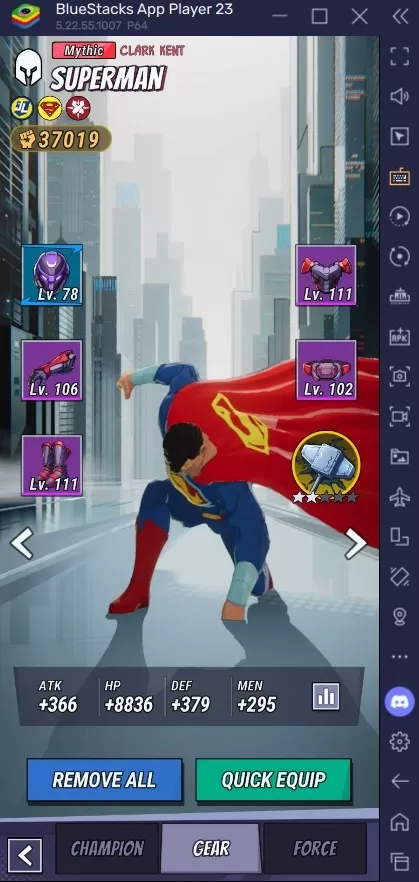Minecraft는 크롬 북을 포함한 다양한 장치에서 즐길 수있는 매우 인기있는 게임입니다. Chrome OS에서 실행되는이 장치는 편리하고 사용자 친화적 인 플랫폼을 제공합니다. 많은 사용자들이 크롬 북에서 Minecraft를 재생할 가능성에 대해 궁금해하며, 그 대답은 예입니다!
이 포괄적 인 가이드에서는 설치 프로세스를 안내하고 게임 경험을 향상시키기위한 귀중한 팁을 공유합니다.
목차
- 크롬 북의 마인 크래프트에 대한 일반 정보
- 개발자 모드 활성화
- Chromebook에 Minecraft 설치
- 게임 실행
- 사양이 낮은 크롬 북에서 마인 크래프트를하는 방법
- Chrome OS의 성능 향상
크롬 북의 마인 크래프트에 대한 일반 정보
안정적인 게임 플레이를 보장하기 위해 크롬 북은 다음과 같은 최소 사양을 충족해야합니다.
- 시스템 아키텍처 : 64 비트 (X86_64, ARM64-V8A)
- 프로세서 : AMD A4-9120C, Intel Celeron N4000, Intel 3865U, Intel I3-7130U, Intel M3-8100y, Mediatek Kompanio 500 (MT8183), Qualcomm SC7180 이상
- RAM : 4GB
- 저장 : 최소 1GB의 여유 공간
장치가 이러한 요구 사항을 충족하지만 여전히 지연을 경험하는 경우 걱정하지 마십시오.이 기사의 끝에 성능을 최적화하는 데 도움이되는 가이드를 제공합니다. 이제 설치 프로세스에 뛰어 들어 봅시다.
간단한 프로세스 인 Google Play 스토어에서 Bedrock Edition을 직접 설치할 수 있습니다. 매장을 열고 Minecraft를 검색하고 페이지로 이동하십시오. 게임의 비용은 20 달러이지만 이미 Android 버전 ($ 7)을 소유하고 있다면 추가 $ 13 만 지불하면됩니다. 이 방법은 번거롭지 않은 설치를 선호하는 사람들에게 이상적입니다.
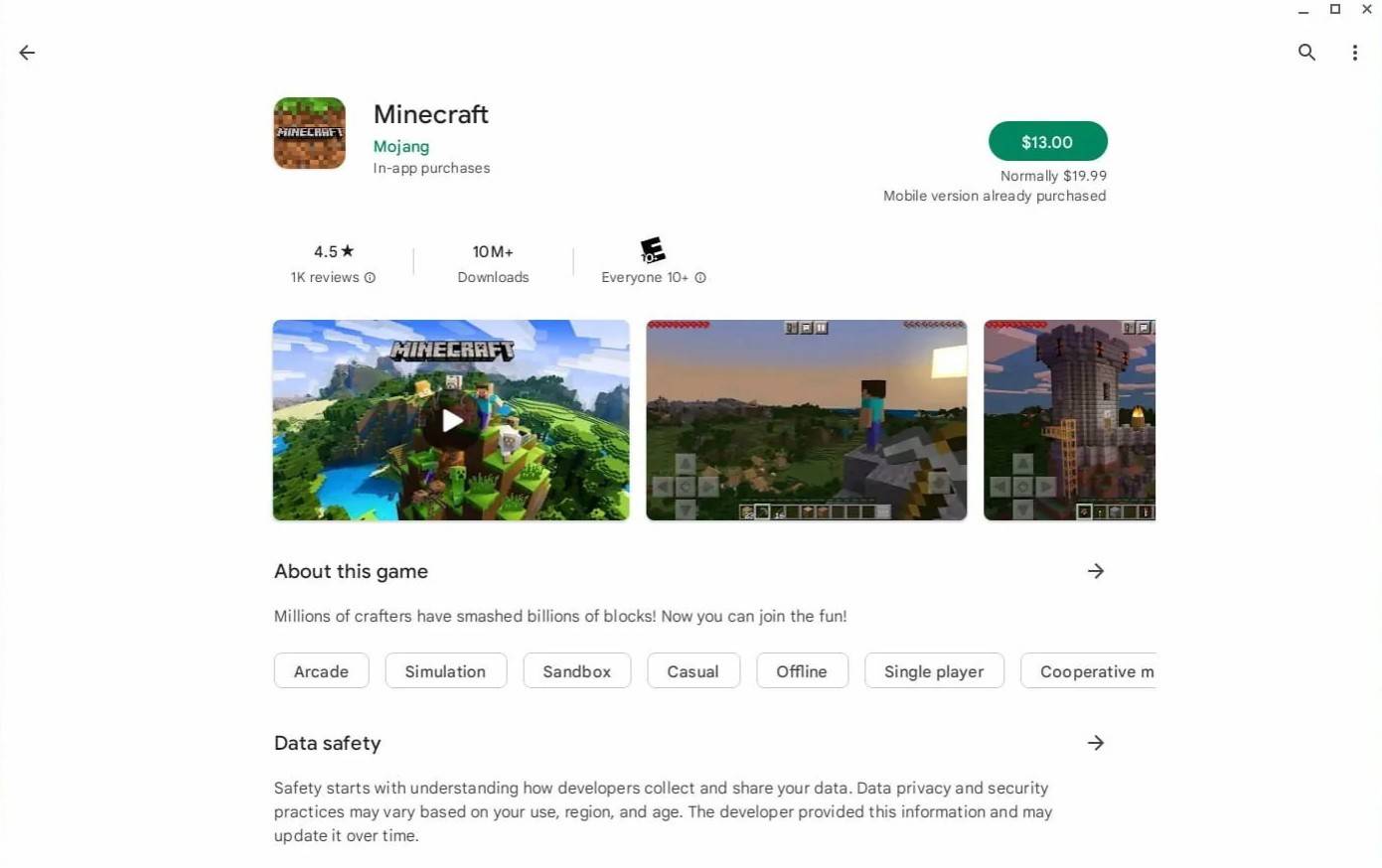
이미지 : Aboutchromebooks.com
그러나 기반 에디션이 차 한잔이 아니라면 운이 좋다. Chrome OS는 Linux를 기반으로하며 Minecraft는 Linux에서 잠시 동안 사용할 수 있으므로 Chromebook에 게임을 설치할 수 있습니다. 이 프로세스는 Chrome OS와 Windows의 차이로 인해 세부 사항에주의를 기울여야하며 일부 코딩이 필요합니다. 우리는 30 분 만에 크롬 북에서 마인 크래프트를 만들고 실행하는 데 도움이되는 세부 가이드를 준비했습니다.
개발자 모드 활성화
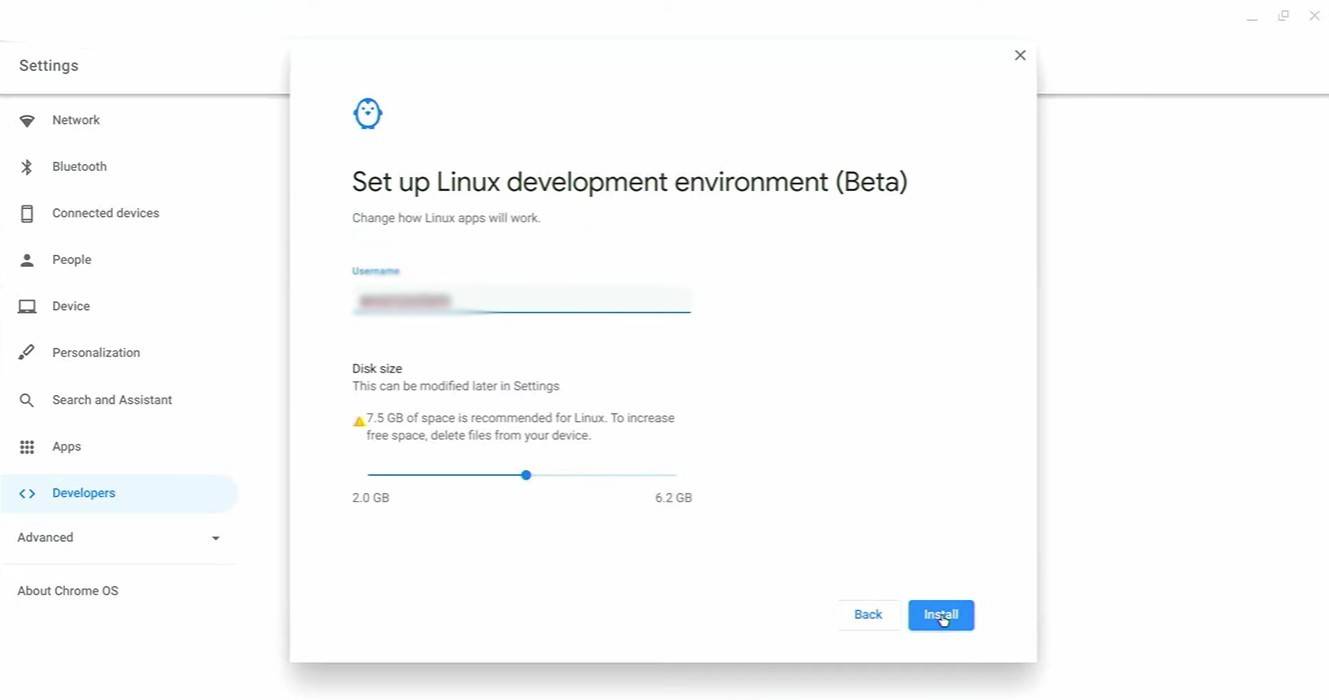
이미지 : youtube.com
처음에는 크롬 북에서 개발자 모드를 활성화해야합니다. 이것은 Chrome OS에 더 고급 설정으로 뛰어들 준비가되어 있음을 알려줍니다. 설정 메뉴 (Windows의 "시작"메뉴와 유사)로 이동하여 "개발자"섹션을 찾으십시오. "Linux 개발 환경"옵션을 활성화하고 화면 지침을 따르십시오. 완료되면 터미널이 열리면 Windows의 명령 프롬프트와 유사하며 다음 단계를 수행 할 위치.
Chromebook에 Minecraft 설치
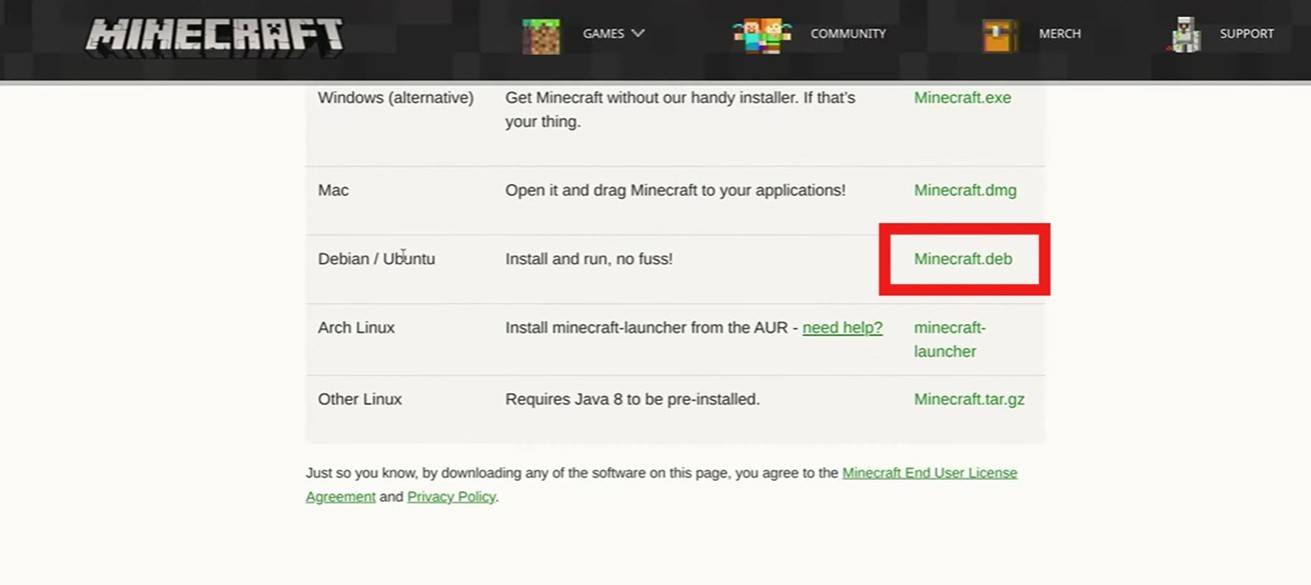
이미지 : youtube.com